وفقًا للمنشئ ، يستخدم MacKeeper ما يصل إلى 60 مليون مستخدم لأجهزة Mac. دون الخوض بعمق في أصالة MacKeeper ولكن أيضًا في أخلاقيات الشركة ، دعنا نلقي نظرة فاحصة على ميزاته.
يحتوي أحد هذه التطبيقات على عدد كبير من حزم برامج Mac. كانت واجهة المستخدم بسيطة بالفعل. في حين أن MacKeeper هو حقًا أفضل برامج مكافحة الفيروسات المجانية لنظام التشغيل Mac مع العديد من الميزات الجيدة التي تعمل أيضًا بشكل جيد ، فهي تفتقر إلى العديد من الجوانب الرئيسية وكان موضع شك "هل MacKeeper آمن؟ "على هذا النحو ، لمعرفة معلومات إضافية حول هذا الأمر ، استمر في التمرير لأسفل:
الجزء # 1: ما هو MacKeeper؟الجزء رقم 2: هل MacKeeper آمن بالفعل؟الجزء رقم 3: ميزات MacKeeper All-inالجزء # 4: إلغاء تثبيت / حذف MacKeeperالجزء رقم 5: أعلى أداة بديلة لنظام Mac لأداة MacKeeper - TechyCub ماك نظافةوفي الختام
الجزء # 1: ما هو MacKeeper؟
يوفر MacKeeper مجموعة متنوعة من الأمان وسرية البيانات ، فضلاً عن وظائف الضبط لأجهزة Mac ، ويتم تضمين كل شيء في وظيفة بسيطة وسهلة الاستخدام. يكتشف مُنشئ الحماية من الفيروسات البرامج الضارة جيدًا ، وبالتالي يساعد أمانه في الوقت الفعلي على ضمان بقاء جهازك دائمًا في مأمن من التهديدات المستقبلية.
أمان برامج التجسس ، وأمن سرقة الهوية (مراقبة البريد الإلكتروني) ، VPN مع عرض النطاق الترددي المجاني ، والإعلان وكذلك حظر خدمة التتبع ، وأدوات التنظيف ، ولكن أيضًا كفاءة الأداء كلها مدرجة في MacKeeper.
الآن بعد أن أصبح لديك نظرة ثاقبة بسيطة ومختصرة حول هذا البرنامج المحدد ، يمكنك بالفعل المضي قدمًا نحو معرفة ما إذا كان MacKeeper آمنًا بالفعل. أيضا لمعرفة المزيد من الميزات المضمنة فيه.
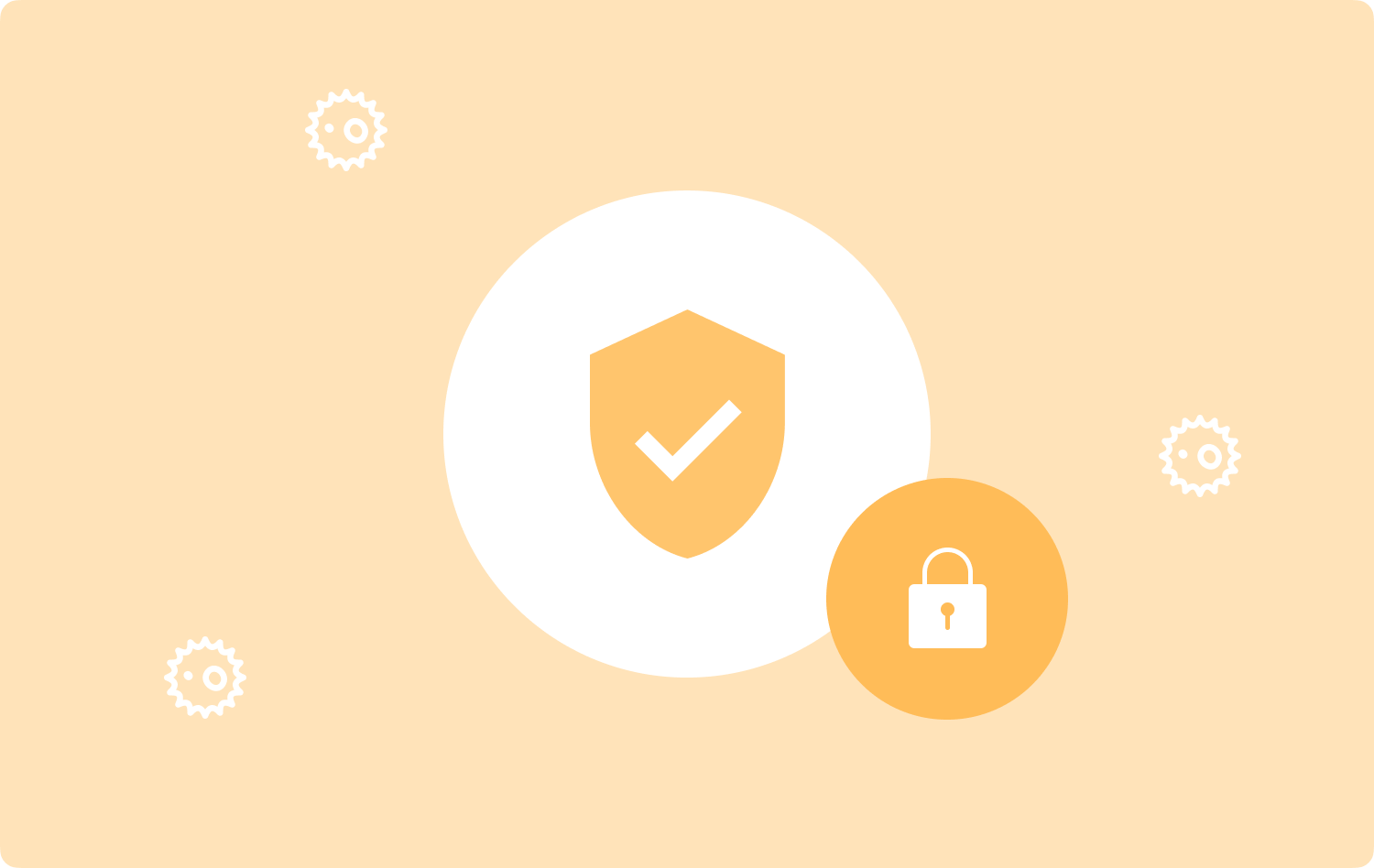
الجزء رقم 2: هل MacKeeper آمن بالفعل؟
MacKeeper تم تحديد ارتباطه مرة أخرى بإخطارات "جهاز Mac الخاص بك مصاب". على الرغم من تنصل الشركة من مثل هذه التقنيات ، فإن حالة MacKeeper الآمنة لا تزال صعبة. تصنف Security Essentials ، على سبيل المثال ، MacKeeper على أنه "برنامج غير مرغوب فيه."
ولكن من الجانب الآخر ، وفقًا لصفحة الويب الخاصة بـ MacKeeper ، تمتلك أيضًا دراسة لمكافحة البرامج الضارة والتي تدرس بالتالي "عوامل الخطر الجديدة وغير المعروفة التي تؤثر على Mac". ما لم تكن متأكدًا بغض النظر عما إذا كان "MacKeeper آمن" والذي يمكن استخدامه داخل جهاز Mac الخاص بك ، فقد ترغب في النظر في أحد أكثر الخيارات البديلة شهرة.

الجزء رقم 3: ميزات MacKeeper All-in
الآن بعد أن عرفت "هل MacKeeper آمن" ، يمكننا الانتقال بميزاته المضمنة الموضحة أدناه ، فيما يلي الميزات الرئيسية التي يوفرها MacKeeper:
التنظيف الآمن
يمكن لهذا البرنامج اكتشاف محرك الأقراص الثابتة لديك بالفعل لذاكرة التخزين المؤقت ، وبيانات السجل ، ومجموعات اللغات ، بالإضافة إلى أكوام المهملات. علاوة على ذلك ، يعرض قائمة بكل ملف غير مرغوب فيه ولكن أيضًا الدلائل عبر مساحة القرص ، إلى جانب أحجامها.
العناصر المطلوبة لتسجيل الدخول
نظرًا لأن شيئًا ما يتحرك ببطء ، فلا ينبغي لجهاز Mac الخاص بك حقًا التفكير في قضاء هذا الوقت الطويل في التمهيد. كانت هذه الإجابة تقوم بعمل رائع في تقليل أداء نظام جهازك.
يعرض كل شيء فقط كل الأشياء التي تم تنشيطها عند الضغط على علامة التبويب "تشغيل". من خلال استخدام علامات الطرح بالإضافة إلى علامات الجمع ، يمكنك حقًا البدء بإزالة التطبيقات التي تؤدي بالتالي إلى إبطاء جهازك وربما إضافة تلك التي كانت مطلوبة بالفعل ، على سبيل المثال ، مكونات تسجيل الدخول.
مزيل ادواري
لاحظنا أثناء مراجعة نظرة عامة على تطبيق MacKeeper أن هذا البرنامج بطريقة ما ينوي اكتشاف وإزالة البرامج الضارة التي قد تضرب إطار العمل الخاص بك بالتطبيقات.
طالما يتجنب المستخدمون انتهاك المواد ، فإن نظام Mac يتمتع بالفعل بحماية كافية لمنع البرامج الإعلانية من الدخول إلى نظام الكمبيوتر الخاص بك. سيكون جانبه المفضل هو إرسال إنذارات مبكرة عندما يكتشف برنامجًا ضارًا محتملًا.
ميزة مكافحة الفيروسات
هل MacKeeper آمن بدرجة كافية تحت هجوم الفيروس؟ نعم ، لقد كان MacKeeper دائمًا برنامج مكافحة فيروسات كامل الميزات في الوقت الفعلي. يمكن استخدام هذا لتحديد أجهزة تسجيل المفاتيح بالإضافة إلى السجلات الضارة.
سواء كنت قلقًا من أن شخصًا ما قد يتطفل عليك من خلال صورتك وربما حتى من خلال ميكروفون ، فقد يكون هذا الخيار مفيدًا. في بعض الحالات ، قد يُخطرك فحص البرامج الضارة لـ MacKeeper على الفور.
تعرض هذه الخاصية علاوة على ذلك جميع العناصر المعزولة. نتيجة لذلك ، فإنه يوفر لك الفرصة لتقييم هؤلاء عبر مثيل معين ، يشتمل جزء من الملفات التي تم تطهيرها على معلومات حساسة. يمكنك حقًا إعادة بناء هؤلاء من أي من هذه المواقع الفضائية الخاصة.
حماية سرقة الهوية
وباستخدام هذا الحل البديل ، يمكنك المساعدة في حماية نفسك من سرقة البيانات مباشرة. تعرض نتائج بحث MacKeeper القائمة الكاملة للهويات التي ربما تمكن المتسللون من الوصول إليها.
علاوة على ذلك ، يسمح لك بمشاهدة كلمات مرور معينة بها مشاكل. يمكنك بعد ذلك تعديلها لتحسين الحماية الخاصة بك بالإضافة إلى تسمية تلك المحمية من خلال هذا التطبيق. ربما يمكنك تكوين MacKeeper لمراقبة عناوين البريد الإلكتروني هذه باستمرار وإرسال إعلامات فورية تلقائيًا بأي تسرب للمعلومات.
اتصال VPN الآمن
يوفر برنامج MacKeeper هذا شبكة VPN مدمجة لهذه الشبكة الآمنة ، وهو أمر مهم بشكل خاص عند استخدام شبكة Wi-Fi عامة. سيوفر لك أحد هذه الشبكات الظاهرية الخاصة اتصالاً بالوسائط التي لا يمكن الوصول إليها في جميع أنحاء مقاطعتك ، مثل منصات البث وربما حتى صفحات الويب.
يستخدم MacKeeper البيانات المشفرة من الدرجة العسكرية. شيء يعني أحدث التقنيات. فيما يتعلق بالاتصال ، كان هذا البرنامج قابلاً للتكيف. يمكنك حقًا الاختيار بين الاتصال التلقائي واليدوي.
الجزء # 4: إلغاء تثبيت / حذف MacKeeper
أعرب العديد من المستخدمين عن استيائهم وكذلك أفكارهم المشوشة حول مدى صعوبة عملية إلغاء تثبيت البرنامج المذكور وكذلك "هل MacKeeper آمن؟" ، مما أدى إلى العديد من شكاوى العملاء ومراجعاتهم.
ولكن رغم ذلك ، يبدو أن الشركة قد اكتسبت بالفعل الكثير من المعرفة بنفسها من أخطاء الماضي. تم إجراء تعديلات لضمان رضا العملاء ، مما يضمن عدم صعوبة إلغاء تثبيت أحدث إصدار من MacKeeper. بعد التعليقات السلبية ، أضاف MacKeeper مرجعًا خطوة بخطوة لإزالة التطبيق مباشرة من جهاز Mac الخاص بك إلى نظامهم الأساسي عبر الإنترنت.
قبل المتابعة الفعلية ، من المهم أن تتذكر أنه كلما قمت بإلغاء تثبيت أحد هذه التطبيقات ، فسيصبح الوصول إلى كل البيانات والدليل الذي قمت بتأمينه بالفعل غير ممكن.
لجعله متاحًا لهذه الملفات والأدلة نفسها ، سيتعين عليك بالفعل إعادة تثبيت MacKeeper وكذلك فك تشفير أي شيء قبل إلغاء تثبيته مرة أخرى. نتيجة لذلك ، تأكد تمامًا من وصولك إلى ملفاتك للنظام ، وكذلك إلى الدلائل قبل الشروع فعليًا في أي من هذه الإجراءات.
إزالة رمز MacKeeper من شريط التنقل
لأنه بمجرد الضغط على علامة تبويب MacKeeper ، لن يكون هناك أي تحكم بإنهاء عبر شريط التنقل الخاص بجهاز Mac. قد يؤدي هذا أيضًا إلى استنتاج أنك غير قادر على التوقف. ربما لن تنجح مجرد محاولة الإقلاع عن التدخين. قم بتنفيذ كل هذه التعليمات لإزالة الشعار من شريط التنقل هذا:
- للبدء ، قم بتشغيل MacKeeper أولاً من دليل التطبيق.
- وبعد ذلك ، في شريط التنقل بالتطبيق ، حدد الخيار الذي يوضح بشكل أكبر "التفضيلات".
- بعد ذلك انقر فوق "أسئلة عامة"زر.
- قم بإلغاء التحديد حقًا مربع الاختيار هذا بجوار "تظهر MacKeeper"عبر شريط التنقل.
![]()
إلغاء التثبيت الآن MacKeeper
فيما يلي بعض الإجراءات البسيطة لإزالة MacKeeper مباشرة من جهاز Mac الخاص بك:
- ابدأ بإغلاق تطبيق MacKeeper هذا. وبعد ذلك ، انتقل إلى دليل التطبيق.
- بعد ذلك ، حدد كذلك اسحب تطبيق MacKeeper هذا نحو سلة مهملات Mac.
- قد يطلب منك هذا النظام نفسه إدخال كلمة مرور المسؤول الخاصة بك. بعد ذلك ، ما عليك سوى كتابته والنقر على "OK". سيتم تجاهل نظام التشغيل MacKeeper.
- قد تعرض الشاشة بشكل جيد للغاية نافذة منبثقة أخرى ، مماثلة لتلك المستخدمة في جميع أنحاء حساب المسؤول. سيطالبك هذا بتأكيد رغبتك في إزالة أو إلغاء تثبيت هذا التطبيق.
- يجب عليك املأ كلمة المرور مرة أخرى بمجرد النقر على الخيار الذي يحتوي على "OK"مما يعني ضمنيًا. ستؤدي هذه الإجراءات إلى التخلص من مثل هذه البرامج في جهاز Mac الخاص بك مباشرةً.
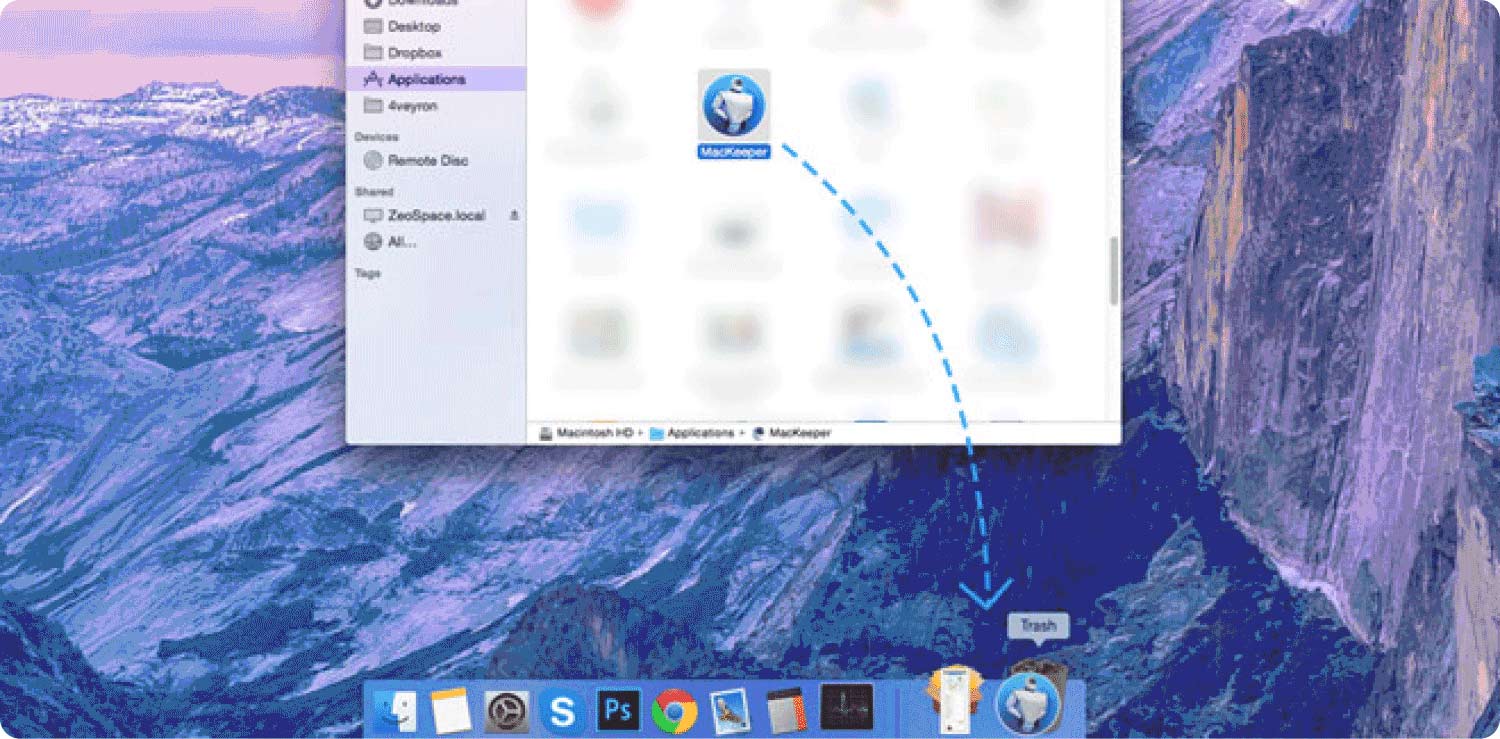
الجزء رقم 5: أعلى أداة بديلة لنظام Mac لأداة MacKeeper - TechyCub ماك نظافة
كما نرى من خلال مراجعة برنامج MacKeeper ، نقرأ رؤىها بشأن ما إذا كان "هل MacKeeper آمن"وما هي الميزات الرئيسية التي يمكن أن توفرها بالفعل لأجهزة Mac الخاصة بك ، على الرغم من خطر تحديدها على أنها نظام برمجيات مجانية غير مرغوب فيها. هل تريد أفضل بديل لتنظيف أجهزة Mac؟ سوف نساعدك في ذلك.
يمكنك أيضا استخدام TechyCub ماك نظافة، والذي يوفر وظائف أكثر من برنامج MacKeeper ويزيل إمكانية اكتشاف برنامج غير مرغوب فيه داخل جهاز Mac الخاص بك.
ماك نظافة
امسح جهاز Mac الخاص بك بسرعة ونظف الملفات غير المرغوب فيها بسهولة.
تحقق من الحالة الأساسية لجهاز Mac الخاص بك بما في ذلك استخدام القرص ، وحالة وحدة المعالجة المركزية ، واستخدام الذاكرة ، وما إلى ذلك.
تسريع جهاز Mac الخاص بك بنقرات بسيطة.
تحميل مجانا
هذه أفضل برامج تنظيف أجهزة Macإنه حقًا سهل الاستخدام وبسيط أيضًا عند الاستخدام ، ثم يقوم بمسح جهاز Mac الخاص بك بسرعة للتعرف على الملفات غير الضرورية ولكن أيضًا تلك الملفات التي يمكنك البدء بإزالتها لتحسين فعاليتها. علاوة على ذلك ، يتضمن إزالة البرامج الضارة ، وإدارة محرك البحث ، فضلاً عن القدرة على إدارة الميزات الإضافية.
كل شيء يساعدك فقط في تحديد موقع كميات كبيرة من البيانات بالإضافة إلى الملفات الزائدة عن الحاجة من أجل مسح سعة التخزين. علاوة على ذلك ، ما لم تعتقد أن برنامج MacKeeper يبدو أنه فيروس ، فلديك خيار إزالته كليًا وكاملًا مع أي بقايا قد تبقى على جهاز Mac الخاص بك.

الناس اقرأ أيضا أفضل 8 بدائل لـ CCleaner يجب أن تجربها عام 2023 هل CleanMyMac X آمن: تعرف على المعلومات هنا
وفي الختام
بشكل عام ، كان MacKeeper أحد أدوات البرامج الموثوقة مع عدد كبير من الميزات الجيدة. ومع ذلك ، عندما لا تكون متأكدًا مما إذا "هل MacKeeper آمن"، فلا يزال بإمكانك الاعتماد على ملف TechyCub منظف ماك. نتمنى أن يساعدك هذا ، ونتمنى لك يومًا رائعًا.
